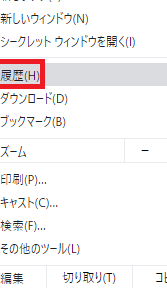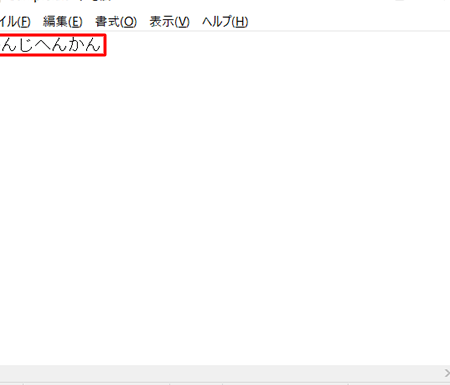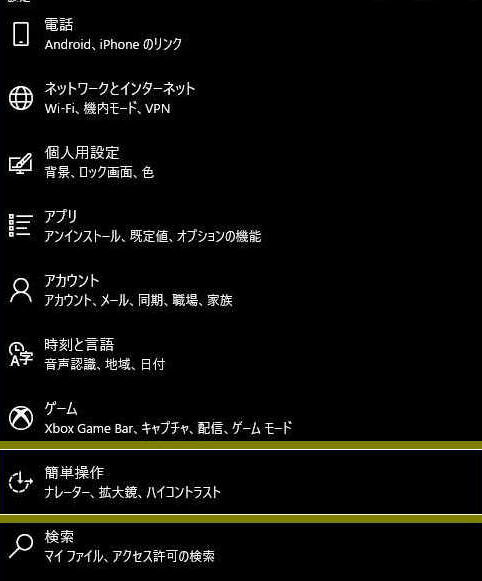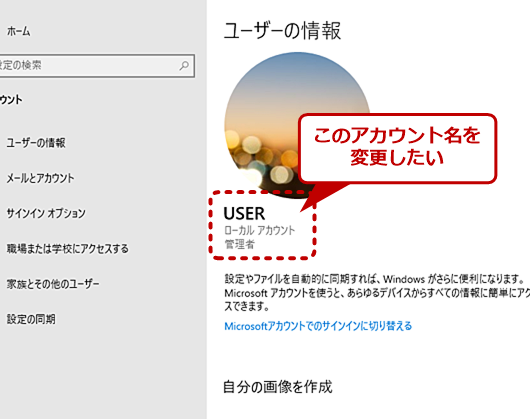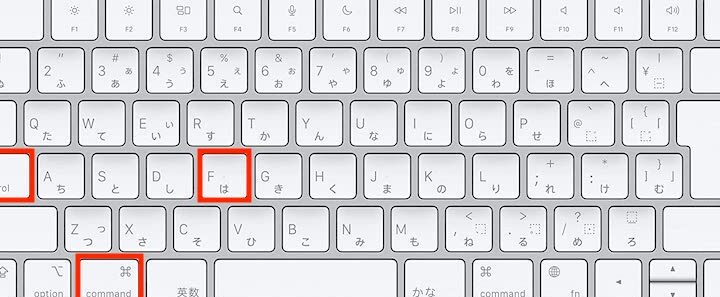Windows の時間を合わせる方法!
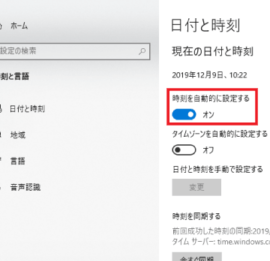
Windowsの時計が狂っている、または時刻を正確に合わせたいと思っていませんか?この記事では、Windowsの時間を正確に設定する方法を分かりやすく解説します。パソコンの時計が正しい時刻を表示していることは、ファイルのタイムスタンプ管理やインターネット接続など、様々な場面で重要です。この記事を読めば、簡単にWindowsの時間を合わせることができ、快適なパソコン環境を実現できます。
Windows の時間を合わせる方法!
Windows の時間を合わせる方法!
1. Windows の時間設定を開く
Windows の時間を合わせるには、まず時間設定を開く必要があります。方法は以下の通りです。
1. タスクバーの右下にある時間をクリックします。
2. 表示されたメニューから「日付と時刻の設定を変更する」をクリックします。
3. 設定アプリが開き、「日付と時刻」が表示されます。
| 手順 | 説明 |
|---|---|
| 1 | タスクバーの右下にある時間をクリックします。 |
| 2 | 表示されたメニューから「日付と時刻の設定を変更する」をクリックします。 |
| 3 | 設定アプリが開き、「日付と時刻」が表示されます。 |
2. 自動時刻設定を確認する
Windows は、インターネットから自動的に時刻を取得することができます。この設定が有効になっていることを確認しましょう。
1. 「日付と時刻」設定画面で、「時刻の自動設定」がオンになっていることを確認します。
2. オンになっていない場合は、「時刻の自動設定」のスライダーをオンに切り替えます。
| 手順 | 説明 |
|---|---|
| 1 | 「日付と時刻」設定画面で、「時刻の自動設定」がオンになっていることを確認します。 |
| 2 | オンになっていない場合は、「時刻の自動設定」のスライダーをオンに切り替えます。 |
3. 手動で時間を設定する
自動時刻設定が有効になっていても、インターネットに接続できない場合や、時刻がずれている場合は、手動で時間を設定する必要があります。
1. 「日付と時刻」設定画面で、「時刻」の下にある「時間」をクリックします。
2. 正しい時刻を入力し、「OK」をクリックします。
| 手順 | 説明 |
|---|---|
| 1 | 「日付と時刻」設定画面で、「時刻」の下にある「時間」をクリックします。 |
| 2 | 正しい時刻を入力し、「OK」をクリックします。 |
4. タイムゾーンを設定する
タイムゾーンが正しく設定されていないと、時刻がずれて表示されます。
1. 「日付と時刻」設定画面で、「タイムゾーン」をクリックします。
2. 現在の場所に対応するタイムゾーンを選択します。
| 手順 | 説明 |
|---|---|
| 1 | 「日付と時刻」設定画面で、「タイムゾーン」をクリックします。 |
| 2 | 現在の場所に対応するタイムゾーンを選択します。 |
5. 時刻同期サービスを確認する
Windows の時刻同期サービスは、インターネットから正確な時刻を取得し、コンピューターの時間を同期させる役割を果たしています。
1. 「コマンドプロンプト」または「PowerShell」を管理者権限で実行します。
2. 以下のコマンドを実行します。
w32tm /resync
3. 時刻同期サービスが正常に動作していれば、時刻が同期されます。
| 手順 | 説明 |
|---|---|
| 1 | 「コマンドプロンプト」または「PowerShell」を管理者権限で実行します。 |
| 2 | 以下のコマンドを実行します。 w32tm /resync Windows で画面の名称を変更する方法! |
| 3 | 時刻同期サービスが正常に動作していれば、時刻が同期されます。 |
ウィンドウズの時計がずれているのはどうしたらいいですか?
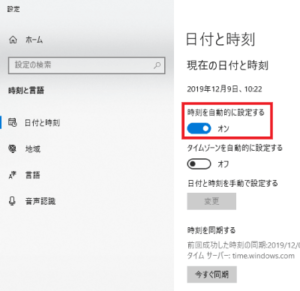
Windows の時計がずれている場合の対処法
Windows の時計がずれている場合、いくつかの原因が考えられます。正確な時間を取得するために、以下の手順を試してみてください。
- インターネット時間サーバーとの同期: Windows は、インターネット時間サーバーから正確な時間を取得することができます。設定を変更して、サーバーとの同期を試してみてください。
- 時刻設定の確認: 時刻設定が正しく設定されているか確認してください。特に、タイムゾーン、夏時間の設定が正しいかを確認しましょう。
- BIOS の時刻設定: PC の BIOS 設定で時刻が正しく設定されているか確認してください。BIOS には、Windows の時刻設定とは別に、システムの起動時間などが設定されます。
- バッテリーの交換: マザーボード上の CMOS バッテリーが消耗している場合、時刻が正しく保持されなくなることがあります。バッテリーを交換することで、問題が解決する場合があります。
- Windows の更新: Windows の更新プログラムには、時刻設定に関連する修正が含まれる場合があります。最新の更新プログラムを適用することで、問題が解決する場合があります。
インターネット時間サーバーとの同期
Windows は、インターネット時間サーバーから正確な時間を取得することができます。設定を変更して、サーバーとの同期を試してみてください。
Windows の画面を小さくする方法!- 「設定」アプリを開き、「時間と言語」をクリックします。
- 「日付と時刻」タブを選択し、「時間の自動設定」を有効にします。
- 「時間サーバーを変更する」をクリックし、ドロップダウンリストから「time.windows.com」を選択します。
- 「今すぐ同期」をクリックします。
時刻設定の確認
時刻設定が正しく設定されているか確認してください。特に、タイムゾーン、夏時間の設定が正しいかを確認しましょう。
- 「設定」アプリを開き、「時間と言語」をクリックします。
- 「日付と時刻」タブを選択し、「タイムゾーン」を確認します。
- 「夏時間の自動設定」が正しく設定されているか確認します。
BIOS の時刻設定
PC の BIOS 設定で時刻が正しく設定されているか確認してください。BIOS には、Windows の時刻設定とは別に、システムの起動時間などが設定されます。
- PC を起動時に「BIOS セットアップ」画面に入る方法を確認します。 通常は、F2 キーやDel キーを押すことで入ることができます。
- 「時刻設定」メニューを開き、時刻と日付が正しく設定されているか確認します。
- 設定が正しくない場合は、修正して保存します。
バッテリーの交換
マザーボード上の CMOS バッテリーが消耗している場合、時刻が正しく保持されなくなることがあります。バッテリーを交換することで、問題が解決する場合があります。
- PC の電源を切り、コンセントから抜きます。
- PC のケースを開け、マザーボード上の CMOS バッテリーを見つけます。
- バッテリーを取り外して、新しいバッテリーに交換します。
- PC のケースを閉じて、電源を入れてください。
Windowsの時刻を合わせるには?
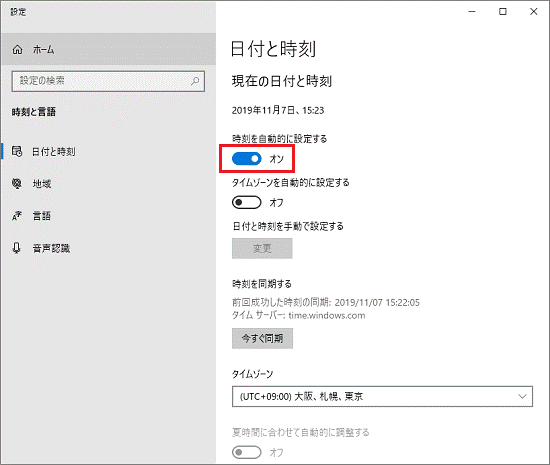
Windows の時刻を合わせる方法
Windows の時刻を合わせる方法はいくつかあります。最も一般的な方法は、インターネット時刻サーバーから時刻を取得することです。これにより、Windows の時刻を正確な時間に同期することができます。
1. タスクバーから時刻を調整する
Windows のタスクバーから簡単に時刻を調整できます。
- タスクバーの時計を右クリックします。
- 「日付と時刻の設定」を選択します。
- 「時刻」タブをクリックします。
- 「時刻の変更」をクリックして、時刻を手動で設定できます。
2. 設定アプリから時刻を調整する
設定アプリからも時刻を調整できます。
- Windows キーを押して「設定」と入力し、設定アプリを開きます。
- 「時刻と言語」を選択します。
- 「日付と時刻」タブをクリックします。
- 「時刻の変更」をクリックして、時刻を手動で設定できます。
3. コマンドプロンプトから時刻を調整する
コマンドプロンプトを使用して時刻を調整することもできます。
- 「コマンドプロンプト」を検索して開きます。
- 「time」コマンドを入力し、Enter キーを押します。
- 時刻を新しい時刻に設定します。
- 「Enter」キーを押して、時刻を変更します。
4. インターネット時刻サーバーから時刻を取得する
インターネット時刻サーバーから時刻を取得するには、以下の手順に従ってください。
- タスクバーの時計を右クリックします。
- 「日付と時刻の設定」を選択します。
- 「時刻」タブをクリックします。
- 「インターネット時刻」をクリックします。
- 「設定の変更」をクリックします。
- 「インターネット時刻サーバー」で、時刻を取得するサーバーを選択します。
- 「今すぐ更新」をクリックして、時刻を更新します。
Windowsの時刻を自動で合わせるには?
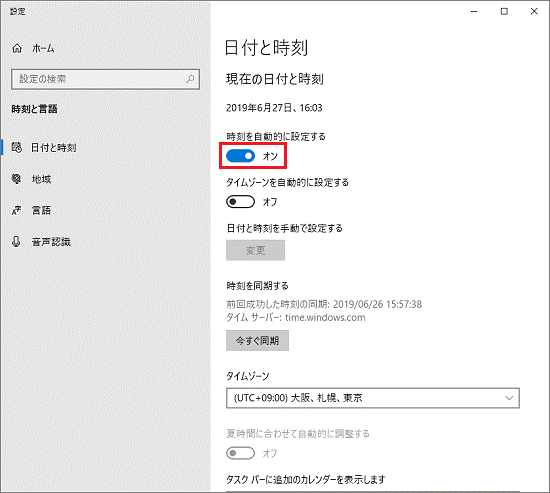
Windows の時刻を自動で合わせる方法
Windows の時刻を自動で合わせる方法は、以下の手順で実行できます。
- タスクバーの時計を右クリックして、[日付と時刻の設定] を選択します。
- 左側のパネルで、[時刻] を選択します。
- [時刻の自動設定] をオンにします。
- タイムサーバーとして使用したいサーバーを選択します。
- 変更を保存するために、[適用] をクリックして、[OK] をクリックします。
タイムサーバーとは
タイムサーバーは、世界中のコンピューターに正確な時刻を提供するサーバーです。Windows は、タイムサーバーから時刻情報を取得して、システムの時計を自動的に調整します。
タイムサーバーを選択する
Windows には、いくつかのタイムサーバーが用意されています。最も一般的なタイムサーバーは、次のとおりです。
- time.windows.com
- time.nist.gov
- pool.ntp.org
時刻が合わない場合
Windows の時刻が自動的に更新されない場合、次の手順を試してみてください。
- インターネット接続を確認します。
- Windows ファイアウォールで、タイムサーバーへのアクセスを許可します。
- ウイルス対策ソフトウェアで、タイムサーバーへのアクセスを許可します。
- タイムサーバーを変更します。
時刻を手動で設定する
Windows の時刻を手動で設定する場合は、以下の手順で実行できます。
- タスクバーの時計を右クリックして、[日付と時刻の設定] を選択します。
- 左側のパネルで、[時刻] を選択します。
- [時刻の自動設定] をオフにします。
- 現在の日時を設定します。
- 変更を保存するために、[適用] をクリックして、[OK] をクリックします。
Windowsの時刻を補正するにはどうすればいいですか?

Windows の時刻を修正する方法
Windows の時刻を修正するには、いくつかの方法があります。最も一般的な方法は、以下の手順に従うことです。
- タスクバーの時計をクリックして、日付と時刻の設定を開きます。
- 「日付と時刻の設定の変更」をクリックします。
- 「時刻」タブで、「時刻を自動的に設定する」がオンになっていることを確認します。
- 「時刻ソース」で、使用する時刻サーバーを選択します。
- 「今すぐ同期する」をクリックします。
手動で時刻を修正する
Windows の時刻を手動で修正するには、以下の手順に従います。
- タスクバーの時計をクリックして、日付と時刻の設定を開きます。
- 「日付と時刻の設定の変更」をクリックします。
- 「時刻」タブで、「時刻を自動的に設定する」をオフにします。
- 「時刻」で、正しい時刻を設定します。
- 「OK」をクリックします。
タイムゾーンを修正する
Windows の時刻が正しくない場合、タイムゾーンの設定が間違っている可能性があります。
- タスクバーの時計をクリックして、日付と時刻の設定を開きます。
- 「日付と時刻の設定の変更」をクリックします。
- 「タイムゾーン」タブで、正しいタイムゾーンを選択します。
- 「OK」をクリックします。
時刻を同期させる
Windows の時刻が正しく同期されていない場合は、時刻サーバーと同期させる必要があります。
- タスクバーの時計をクリックして、日付と時刻の設定を開きます。
- 「日付と時刻の設定の変更」をクリックします。
- 「時刻」タブで、「時刻を自動的に設定する」がオンになっていることを確認します。
- 「今すぐ同期する」をクリックします。
時刻設定をリセットする
Windows の時刻設定が正しくない場合、時刻設定をリセットする必要があります。
- タスクバーの時計をクリックして、日付と時刻の設定を開きます。
- 「日付と時刻の設定の変更」をクリックします。
- 「時刻」タブで、「時刻を自動的に設定する」をオフにします。
- 「時刻」で、正しい時刻を設定します。
- 「タイムゾーン」タブで、正しいタイムゾーンを選択します。
- 「OK」をクリックします。
よくある質問
Windows の時間を合わせる方法! パソコンの時間がずれている場合、どうすれば修正できますか?
パソコンの時間がずれている場合、Windows の時間設定 を確認して修正する必要があります。方法は次のとおりです。
- タスクバー の右下にある時刻 をクリックします。
- 表示されるメニューから「日付と時刻の設定を変更する」をクリックします。
- 「時間」タブで、「時刻を自動的に設定する」 をオンにします。
- 「時刻の同期」をクリックして、インターネットタイムサーバー から正確な時間を取得します。
これで、Windows の時間が正しい時間に修正されます。それでも時間がずれている場合は、インターネット接続 を確認するか、Windows を再起動 してみてください。
Windows の時間を手動で設定するにはどうすればいいですか?
Windows の時間を手動で設定する場合は、日付と時刻の設定 を開いて、「時刻を自動的に設定する」 をオフにしてください。その後、「時刻」 をクリックして、手動で時間を設定することができます。
手動で設定する場合、正確な時間 を確認して入力してください。タイムゾーン も正しく設定されていることを確認してください。
Windows の時間設定が頻繁にずれる場合はどうすればいいですか?
Windows の時間設定が頻繁にずれる場合は、原因 を特定する必要があります。考えられる原因としては、バッテリーの消耗、BIOS 設定の誤り、マルウェア感染 などがあります。
まず、バッテリーの状態 を確認してください。バッテリーが消耗している場合は、交換することをお勧めします。また、BIOS 設定 を確認して、時刻設定 が正しく設定されていることを確認してください。
さらに、マルウェア感染 の可能性も考慮してください。マルウェアが原因で、Windows の時間設定が頻繁にずれることがあります。マルウェア対策ソフトを使用して、パソコンをスキャンしてください。
Windows の時間を過去の時間に設定できますか?
はい、Windows の時間を過去の時間に設定することができます。日付と時刻の設定 を開き、「時刻」 をクリックして、希望の日時を設定してください。
ただし、過去の時間に設定した場合、一部のプログラムやサービスが正常に動作しない可能性があります。また、重要なデータの損失 につながる可能性もあるため、慎重に設定してください。